相信各位小伙伴都在腾讯、爱奇艺、优酷上看过视频吧。如果你还在里面下载过视频,会发现用一般的播放器无法打开,也无法进行后期剪辑,很麻烦。怎么办呢?一个非常简单的方法是进行视频格式转换。怎么转换?我们以优酷视频为例,简单演示一下转换步骤:

一、优酷视频转换格式
1、在优酷客户端找到想下载的视频,点击下载按钮。

2、勾选【下载完成后自动转码】选项,点击【设置】。

3、设置【转码格式】为MP4,保存后开始下载视频,就会生成一个转码后的MP4文件了。
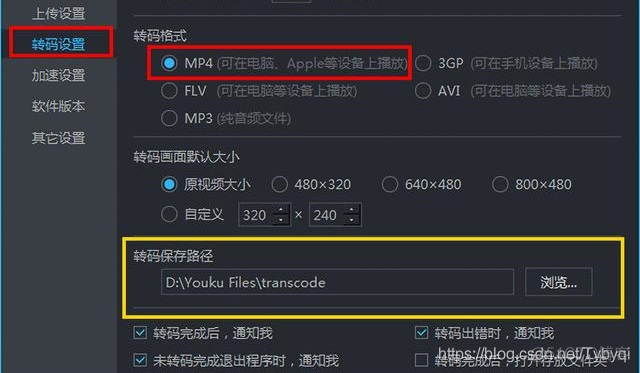
这就是将优酷KUX视频转换为MP4的步骤。看起来很简单,但有两个缺陷:①超清以上的视频无法转换;②无法同时转换多个视频,需一个个操作。那有没有更好的方法?有!借助专业的视频转换器。
二、一键转换腾讯爱奇艺优酷视频
优酷
1、在网上搜索【迅捷视频转换器】并将其下载到电脑上。
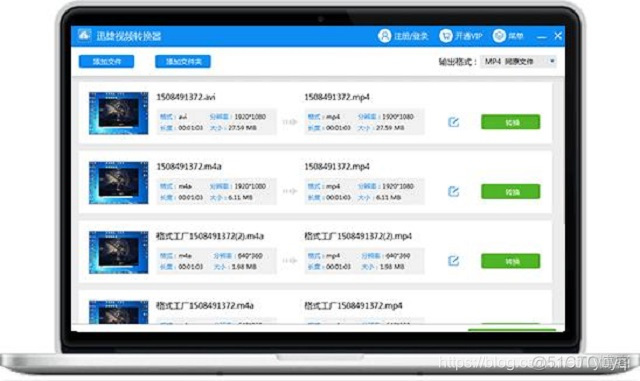
2、点击【添加文件】添加视频,多个视频可放到同个文件夹下点击【添加文件夹】。
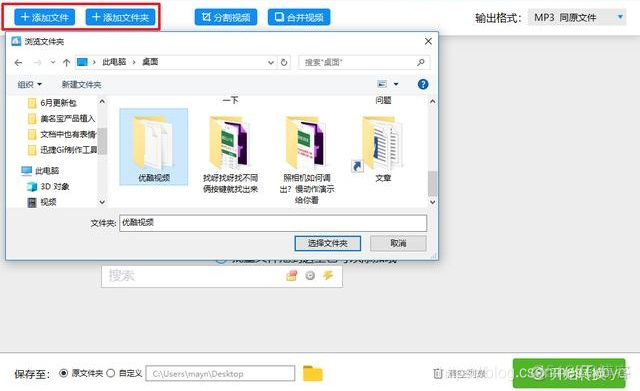
3、选择视频【输出格式】。
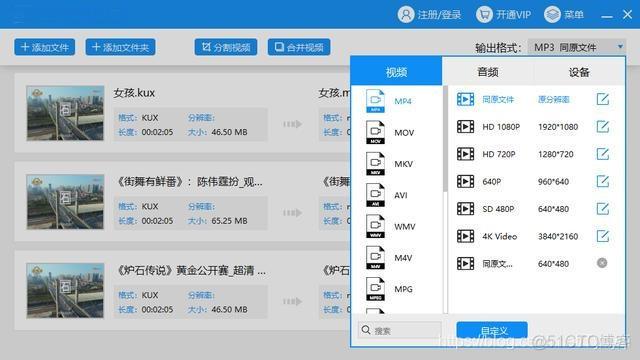
4、点击【开始转换】,搞定!
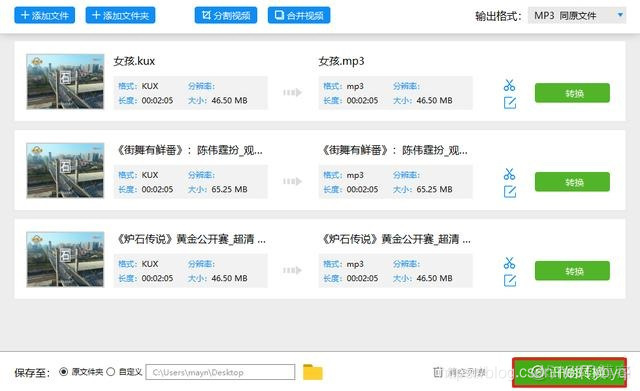
腾讯/爱奇艺
1、这两个都是一样的,直接将视频拖拽到转换器内。
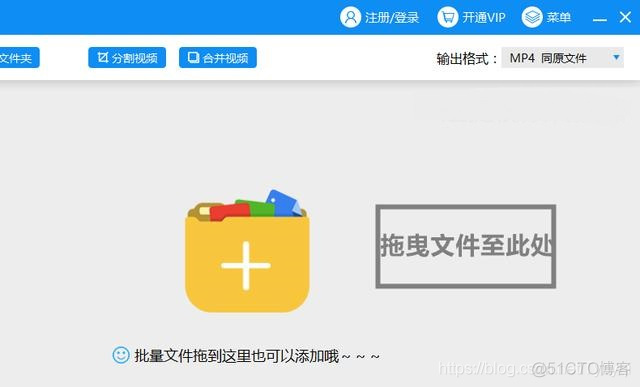
2、会出现一个转码窗口,点击【开始转码】。
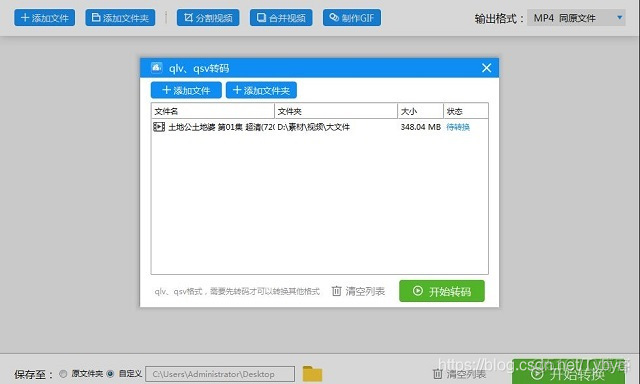
3、转码后的视频自动变成mp4格式,点击【开始转换】即可。

OK,视频格式转换就是这样的啦!此外,这个转换器还支持很多其他格式的转换,如:gif、avi、flv、mp3。
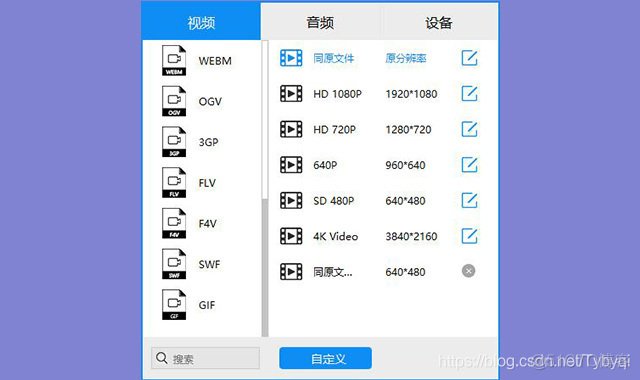
偷偷告诉你:它还有剪辑、合并/分割视频的功能哦~自己用用看吧。

视频格式转换器http://www.duote.com/soft/74983.html
这样一款神器你想不想要呢?集视频格式转换、音频格式转换、GIF动图、合并视频、分割视频于一体的视频转换器,你还能找到更好的吗?还在犹豫什么,快去下载吧!





















